
Microsoft OneNote destekler Optik Karakter Tanıma (OCR) . Bu teknoloji, OneNote'nun görüntüleri ve dosya çıktılarındaki metni tanımasını, notlarınıza kopyalamanızı ve içeriği düzenlemenizi sağlar. İşte nasıl bitti.
Tek bir görüntüden metin kopyalayın
Bir görüntüdeki metni yeniden yazmak yerine, kopyalayıp yapıştırabilirsiniz. İlk önce, metin formunu kopyalamak istediğiniz görüntüyü içeren OneNote Notebook'u açın. Görüntüyü zaten takmadıysanız, ek ve GT'ye giderek yapabilirsiniz; Resimler.
Sonra, görüntüyü sağ tıklatın ve ardından bağlam menüsünün üstündeki "Resimdeki Metni Kopyalayın" üzerine tıklayın.
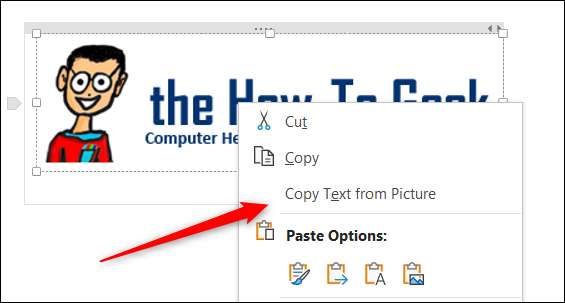
Metin panoya kopyalanan metinle, metni yapıştırmak istediğiniz yere tıklayın ve ardından CTRL + V (Mac'teki Command + V) düğmesine basın. Alternatif olarak, metni yapıştırmak istediğiniz yere sağ tıklayın ve ardından bağlam menüsünden "Yalnızca Metin" Yapıştır seçeneğini tıklatın.
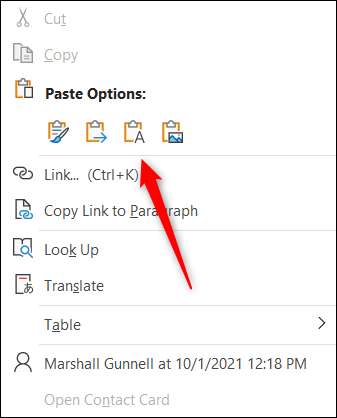
Resimden kopyaladığınız metin artık düz metin olarak yapıştırılacak.
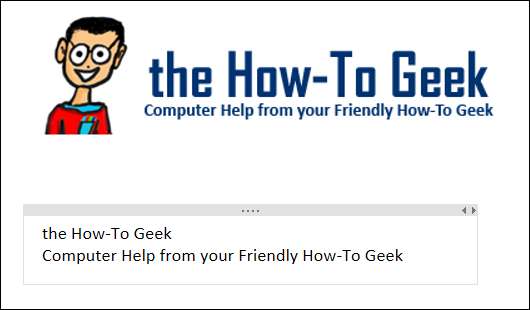
Metni bir dosya çıktısından kopyalayın
PDF'ler, elektronik tablolar gibi dosyaları ekleyebilirsiniz veya Kelime dokümanları , OneNote not defterinize. Bu çıktılar görüntüler şeklinde yerleştirilir, bu yüzden düzenlenemezler. Ancak, dosyanın yazdırılan bir sayfadan (veya tüm sayfalardan) metni kopyalayabilir ve sonra düz metin olarak yapıştırabilirsiniz.
OneNote'da bir dosya çıktısı eklemek için "Ekle" sekmesini ve ardından açılır menüden "Dosya Çıktısı" nı tıklatın.
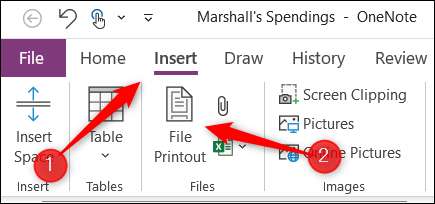
Yerel makinenizden eklemek istediğiniz dosyayı bulun ve seçin. Takıldıktan sonra, dosya çıktısını sağ tıklatın. Metni, "Printout'un bu sayfasındaki metni kopyalayın" veya "Yazdırmanın tüm sayfalarından metin kopyala" seçeneğini tıklatarak, dosyayı dosya çıktısının bir veya tüm sayfalarından kopyalayabilirsiniz.
Ne yazık ki, metni belirli sayıda sayfadan kopyalayamazsınız, bu nedenle yalnızca 5 sayfadan 3'ten 3'ten kopyalamak istiyorsanız, örneğin, bu 3 sayfayı bir seferde kopyalamanız gerekir.
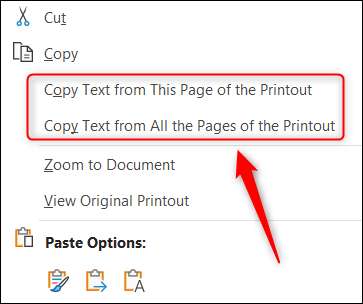
Sonra, metni yapıştırmak istediğiniz yere tıklayın ve ardından CTRL + V (Command + V Mac'te) tuşuna basın veya sadece sağ tıklayın ve ardından "Yalnızca Metin" seçeneğini Bağlam menüsünden seçip seçin.
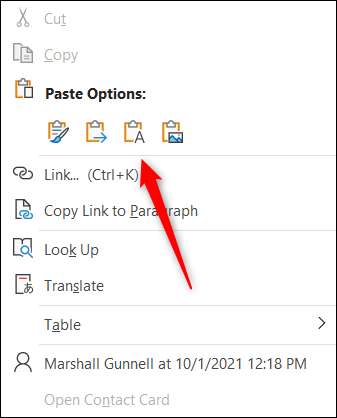
Kopyalanan metin, OneNote not defterinizde görünecektir.
Kopyalama / yapıştırma işlevi olsa bile temellerden biri , OneNote, metni görüntüler ve dosya çıktılarından kopyalayabilirsiniz - diğer birçok masaüstü uygulamasının eksikliği Telefonunda yap ). Ve daha iyi, eğer hazırsanız OneNote notebook'u bir PDF'ye geri dönüştürün , o zaman bunun için bir seçenek var.
İLGİLİ: Microsoft OnEnote Notes bir PDF'ye nasıl dönüştürülür?







